
Samsung S22のカメラの品質は? Samsung S22 Plus 5G カメラの設定? Samsung Galaxy S22 Ultra カメラの使用方法?
この投稿では、 サムスンS22ウルトラ Samsung Galaxy スマートフォンで最高のショットを撮影するために使用できるカメラ設定。しかしその前に、見てみましょう サムスンギャラクシーS22プラス カメラの機能とその品質。
Samsung Galaxy S22 Plus / S22 Ultra カメラの仕様と機能
Samsung S22 Plus カメラには、以下の機能が組み合わされています。 12 MP、f/1.8、26 mm (広角)、1/1.76 インチ、1.8 µm、デュアル ピクセル PDAF、OIS とさらに 50 MP、f/2.0、29 mm (望遠)、1/1.72 インチ、0.8 µm、PDAF、OIS 、1.1x 光学ズーム、3x ハイブリッド ズーム、そして最後に 12 MP、f/2.2、13mm、120˚ (超広角)、1/2.55 インチ 1.4μm、スーパーステディ ビデオ。ご覧のとおり、トリプルカメラがあり、すべてに機能と能力が備わっています。連携するカメラは、8K@24fps、4K@30/60fps、1080p@30/60/240fps、720p@960fps、HDR10+、ステレオサウンド録画、ジャイロEISビデオを撮影でき、LEDフラッシュ、自動HDR、パノラマ機能を備えています。 。
一方、フロントカメラは、 10 MP、f/2.2、26 mm (ワイド)、1/3.24 インチ、1.22 µm、デュアル ビデオ通話、自動 HDR、4K@30/60fps、1080p@30fps を備えたデュアル ピクセル PDAF。
Samsung Galaxy S22 Plus の最適なカメラ設定
いくつかを見てみると、 サムスン22 カメラの品質については、写真の撮影やビデオの録画時に最高の品質を得るために使用できるデバイスのカメラ設定についても見ていきます。
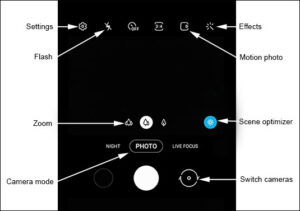
1: デバイスのホーム画面から、 をタップ カメラアイコン or ディスプレイの中央から上にスワイプして、 をタップします カメラ.
2. 一般的なカメラ設定については、 設定アイコン。
3. カメラ画面から左または右にスワイプして、利用可能なオプションを順番に切り替えます
ここには次のオプションが表示されます。
- 設定
- フラッシュ
- セルフタイマー
- カメラ効果
- モーション フォト
- シーンオプティマイザー
- Zoom
- アスペクト比
- カメラモード
- カメラを切り替える
設定
ステップ1: 設定にアクセスするには、 をタップします 設定を行います。
ステップ2: 選択肢一つを選択してください:
-
- 基本設定
- 撮影モード。
撮影モード
-
- オプションをタップしてオンにします またはオフ :
- 音声コマンド
- フローティングシャッターボタン
- 手のひらを表示します。
- オプションをタップしてオンにします またはオフ :
基本設定
オプションをタップしてオンにします またはオフ :
- シーンオプティマイザー
- ショットの提案
- QRコードをスキャンする
- 自撮り写真をプレビューどおりに保存する
- ビデオ安定化
- 自動HDR
- ロケーションタグ
- シャッター音
- 振動フィードバック
選択する解像度サイズ
- リアビデオサイズ:
- 16:9(3840×2160)
- 5:4(1440×1152)
- 1:1(1440×1440)
- フロントビデオサイズ:
- 16:9(3840×2160)
- 5:4(1440×1152)
- 1:1(1440×1440)
フラッシュ
写真撮影時にフラッシュをオンまたはオフにするには、
ステップ1: フラッシュアイコン.
ステップ2: 今すぐ選択 オプション:
- On
- オフ
- 自動応答オプション
カメラ効果
カメラエフェクトでは以下の設定を追加できます。
ステップ1: エフェクトアイコン.
ステップ 2: 左にスワイプしてプリセット効果を選択します (例: Warm、Cool、Lolli など)。
映画。
をタップ 動画アイコン オンまたはオフにします。
オンにすると黄色で強調表示されます
シーンオプティマイザー
この設定に関しては次のようになります。
をタップ シーンオプティマイザーアイコン オンまたはオフにします。
ZOOM
をタップ ズームアイコン 超広角を切り替える と広角
カメラモード
カメラ モードでは、左または右にスワイプしてオプションを選択できます。
- シングルテイク: シャッターボタンを 1 回押すだけで、複数の写真やビデオを撮影できます。
- 写真: Samsung S21 5G / Samsung S21+ 5G / Samsung S21 Ultra 5G カメラを使用して写真を撮影します。
- ビデオ: Samsung S21 5G / Samsung S21+ 5G / Samsung S21 Ultra 5G カメラを使用してビデオをキャプチャします。
- Pro:ISO感度、露出値、ホワイトバランス、色合いを手動で調整します。
- パノラマ: カメラボタンをタップしてから、一方向にゆっくりとパンします。
- 食品:食べ物を撮影した画像を最適化します。
- 夜: 暗い環境からのノイズを最小限に抑え、写真の細部を強調します。
- プロビデオ:ISO感度、温度、色合いなどを手動で調整します。
- スーパースローモーション:スーパースローモーションでビデオをキャプチャします。
- スローモーション: スローモーションでビデオをキャプチャします。
- ハイパーラプス:タイムラプスビデオを作成します。
カメラを切り替える
前面カメラと背面カメラを切り替えるには、 をタップします。 カメラの向きのアイコン ![]()
サムスン S22 について
サムスンギャラクシーS22 シリーズは、優れたボディデザインやその他の特典を備えたプレミアムおよびフラッグシップスマートフォンです。端末の画面表示サイズは6.06インチで、Dynamic AMOLED 2Xパネルを搭載しています。 IP68の防塵・防水性能(最長1.5mで30分間)を備え、4000mAhのバッテリーを搭載。サムスン S22 と S22プラス 50 MP + 10 MP + 12 MP のトリプル背面カメラ設定と 10 MP の前面カメラを備えています。の サムスンS22ウルトラ 一方、108 MP + 10 MP + 10 MP + 12 MP と 40 MP のフロントカメラを備えています。






コメントを残す